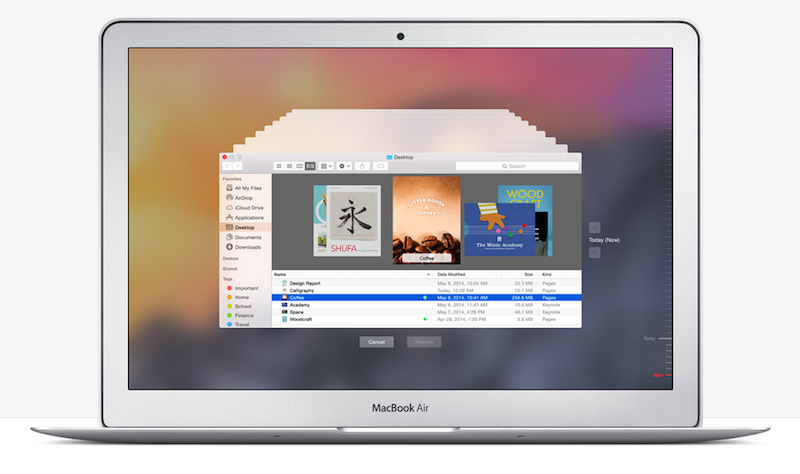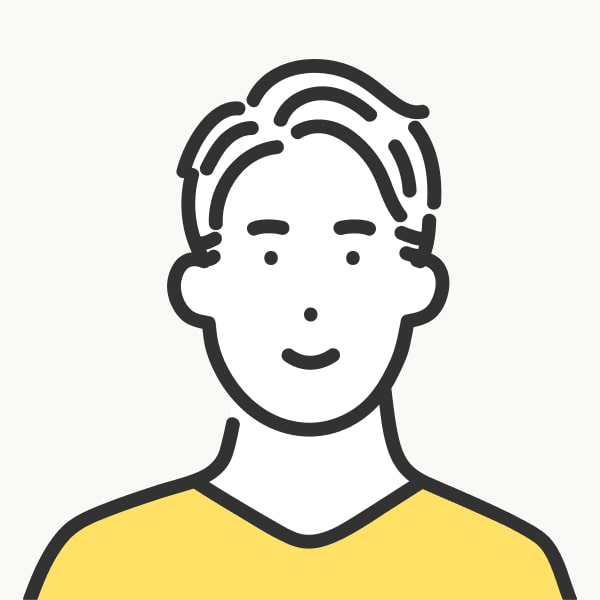2014-2015年の年末年始は1週間前後の休みとなったので、Macbookの再インストールを行いました。
一年通じてマシンを使っていると、アプリやドライバを入れたり削除したり、不要なファイルや設定も増えたりするので、スピードや作業環境の使いやすさに徐々に影響を及ぼしてきます。
わたしのマシンの場合、残りの容量が20〜30GBあたりをいったりきたりしており、データ保存場所や扱い方を常に気にしなければいけなかったり、Adobeソフトもバージョンごとに存在していて使いにくかったりした点が解決。
スピードもまるで買い換えたかのように快適になりました。
まだ年明けの休みの残っている方、または少し余裕のある方はぜひオススメです。
再インストールの流れ
大まかな流れは、
- ディスクの初期化
- OS Xの再インストール
- バックアップデータの復元
という感じです。
後述しますが、バックアップデータは大きく分けてアプリケーションとデータ、設定関係と選択できるので、
- ファイルやデータ、設定関係は再インストール時に一括復元
- アプリケーションはインストール後に、選択的に復元
という方法がおすすめです。
まずはもちろんバックアップ。Dropboxとの併用がおすすめ
Macを使っている方はきっとTime Machineバックアップを使っていることでしょう。きちんとバックアップが取れていることを確認してください。
とはいえそれでも絶対のバックアップがありえないのは事実。わたしの場合、作業中のデータ、アクティブに使用されるデータはDropboxへの保存もしています。
Dropboxはクラウド上に保存されるだけでなく、そのデータを時系列でバックアップを取ってくれているため何かと便利です。
OS XユーティリティのディスクユーティリティでHDDを初期化
Macを再起動し、起動音とともに「Command + R」を長押しし、OS Xユーティリティを起動します。
ここでいきなり「OS Xを再インストール」を選んでしまうと、システム部分のみ再インストールされ何も変わらないという時間の無駄になってしまうので要注意。
まずはディスクを初期化し、そこに新しく環境を構築します。
HDDを初期化するために「ディスクユーティリティ」をクリック。消去するHDDを選択して「消去」タブを選択後、「消去」をクリックします。
OS Xユーティリティから再インストールを選ぶ
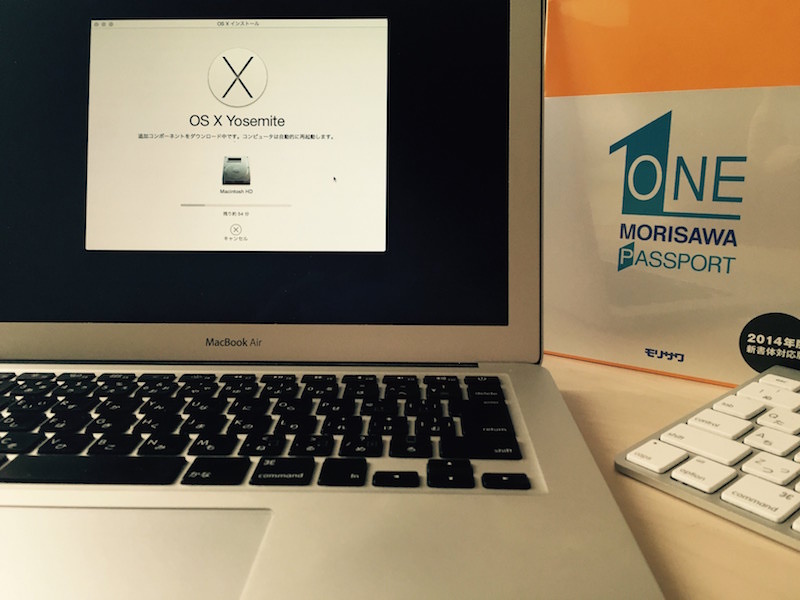
OS X YosemiteをAppleから自動的にダウンロードし、インストールが行われます。
回線速度にもよりますが、40分ほどでダウンロードは終わり、トータルで1時間ほどでOSの設定は終わります。
Time Machineから必要なデータを転送する
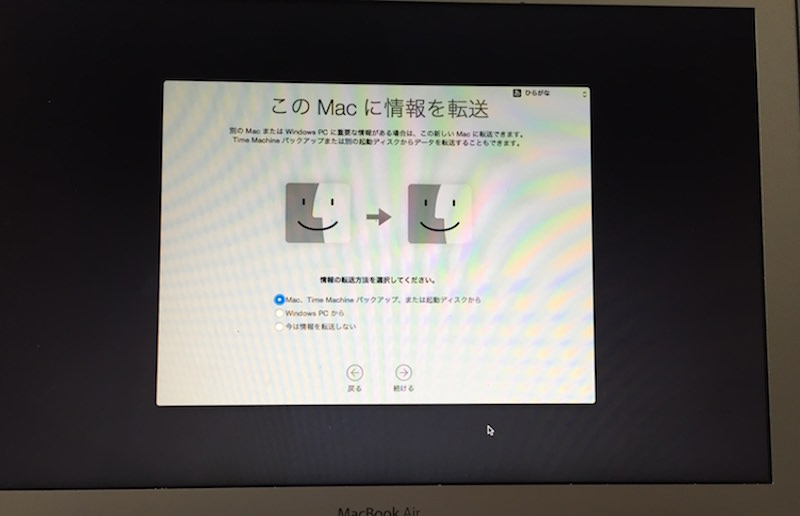
OSのインストールが完了すると、「このMacに情報を転送」という画面が表示されます。
ここで「Mac, Time Machineバックアップ、または起動ディスクから」を選択。
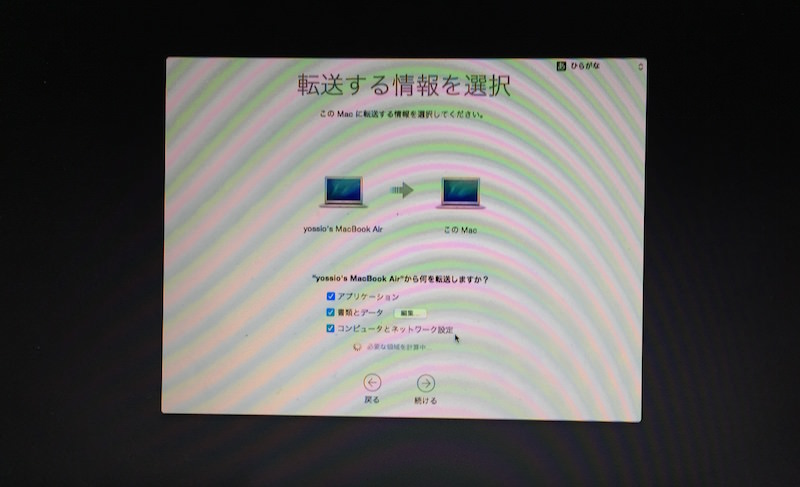
「転送する情報を選択する」という画面が出てくるので、任意の項目を選びます。
この時に、今回は「書類とデータ」「コンピュータとネットワーク設定」のみを選択。アプリケーションは一から個別にインストールすることにしました。
しかし、アプリの詳細の設定情報はそのままTime Machineからコピーされるので問題ありません。
この手順の目的は「アプリの断捨離」です。
データ容量にもよりますが、私の場合100GBほど、1時間かからないくらいでコピーは終わりました。
必要なアプリをインストール
Time Machineからのデータ転送が終了すると再起動されます。アプリケーション以外はすべてそのまま、以前と同じ環境となりました。
アプリケーションのインストールですが、起動後FinderよりTime Machineを起動し、必要なアプリケーションのみを復元する方法も楽です。
しかし最新版をきれいにインストールしたい場合はそれぞれインストールしましょう。
わたしは今回はMORISAWA PASSPORT ONEは一からインストールしました。
2014年度版から付属ディスクがなくなり、インストールファイルからフォントまで、すべてオンラインとなったんですね。
実に好印象です。
再インストールのBEFORE AFTER
まず起動、スリープからの復帰も劇速。SSDらしいスピードが戻って、新品に買い換えたかのような快適さ。
また20〜30GB前後だったディスクの残り保存容量は100GB近くまでになりました。
保存領域を気にせずに作業ができそうです。
不要なアプリケーションを排除しただけでなく、ログやキャッシュ、その他溜まっていったファイルがそれだけあったということでしょうか。
パスワードや印刷関係、その他の設定も全くそのまま、快適さが復活した感じです。
わたしの場合はアプリケーションを手動で選択的に行ったのでその分の手間がありましたが、実質2〜3時間程度で完了しました。
昔、年に一度メアドを変更し、新メアド通知のタイミングで交友関係の断捨離をしている友人がいました。
ドライなようですが、いまではよくわかります。
仕事始めに先立って、環境の整備はいかがでしょうか。